cPanel merupakan aplikasi yang sangat banyak digunakan untuk penyedia jasa web hosting, dengan menggunakan cPanel kamu dapat mengelola beberapa website sekaligus menajamen websiter tersebut, tutorial kali ini akan membahas tentang instalasi cPanel pada layanan VPS dengan CentOS 7, yuk simak baik-baik yaa 🙂
Apa Itu cPanel ?
cPanel merupakan adalah software berbasis control panel web hosting yang dikembangkan oleh cPanel, LLC. mereka menyediakan interface dan alat otomatisasi yang dirancang untuk menyederhanakan proses hosting situs web ke pemilik situs web atau “pengguna akhir”. Ini memungkinkan administrasi melalui browser web standar menggunakan struktur tiga tingkat
Persiapan Instalasi :
- Server VPS / VM, kamu bisa order VPS/VM di https://www.cloudaja.id/cloud-vps-indonesia
- Domain Aktif, kamu bisa order di https://www.cloudaja.id/jual-domain-murah
System Requirements :
- Operating system: CentOS 7 64bit
- RAM: Minimum 1GB, Recommended 2GB
- Disk space: Minimum 20GB, Recommended 40GB
- Valid Hostname FQIDN
- Valid License cPanel / Bisa Free Trial 15 Hari saat instalasi
Langkah Instalasi :
- Pastikan sudah terkoneksi ke VPS via SSH
- Install Perl dengan perintah
yum install perl -y
- Pastikan hostname sudah memenuhi syarat FQDN, jika belum bisa diedit dengan perintah
hostnamectl set-hostname server.domainmu.com - Untuk memastikan hostname, kamu dapat melihatnya dengan perintah
hostname
- Kemudian masuk ke direktori home
cd /home
- download file cPanel dengan perintah
curl -o latest -L https://securedownload.cpanel.net/latest
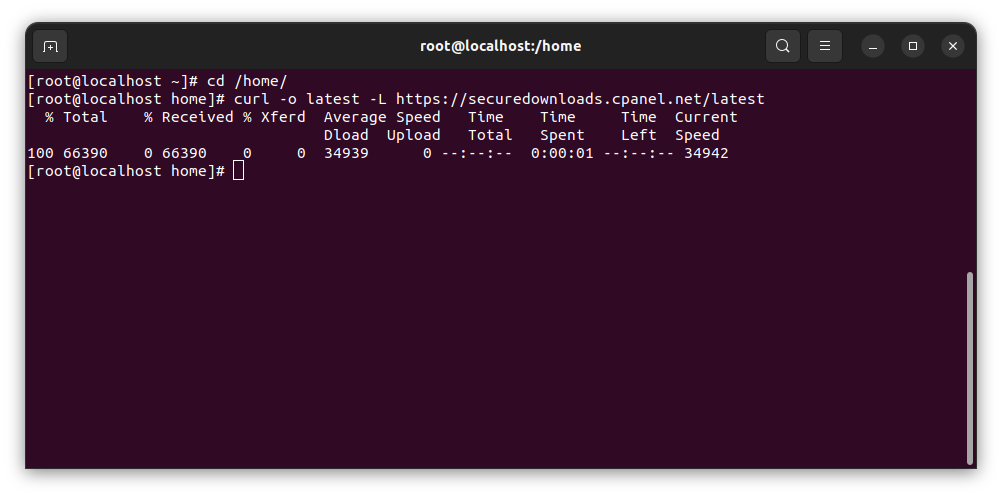
- Setelah proses download selesai, jalankan installer dengan perintah
sh latest
- Ketika proses berlangsung , dan menemukan error seperti ini
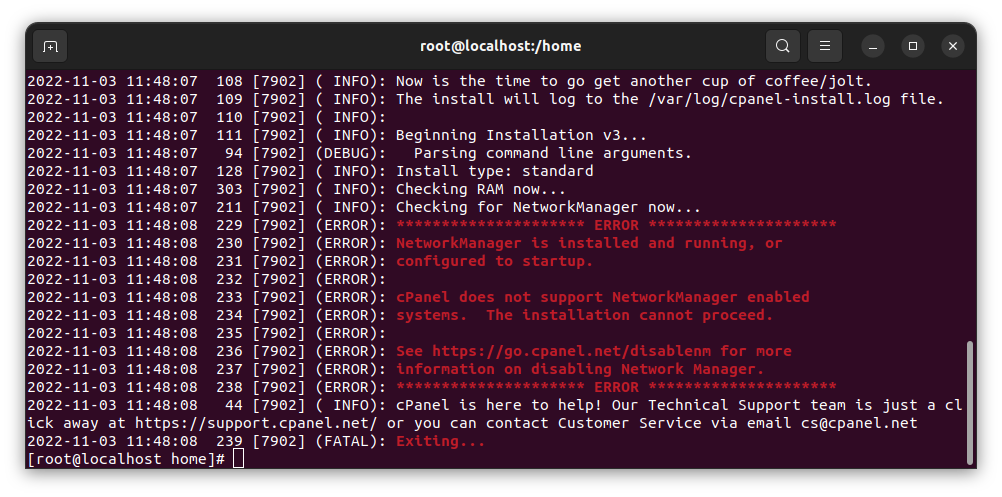
- Maka harus dilakukan konfigurasi tambahan terlebih dahulu
- Stop dan disable layanan network manager dengan perintah
systemctl stop NetworkManager systemctl disable NetworkManager
- Kemudian masuk ke direktori dibawah ini
cd /etc/sysconfig/network-scripts
- Lalu edit 2 file yaitu ifcfg-eth0 dan ifcfg-lo, pada baris ONBOOT, pastikan memiliki nilai yes
ONBOOT=yes
- Restart network dengan perintah
systemctl enable network.service
- Kembali ke direktori home
cd /home
- Lakukan proses instalasi seperti di langkah sebelumnya
sh latest
- Proses instalasi cPanel tergantung dengan koneksi kecepatan yang dimiliki server anda, biasanya memerlukan waktu sekitar 20 sampai 60 menit
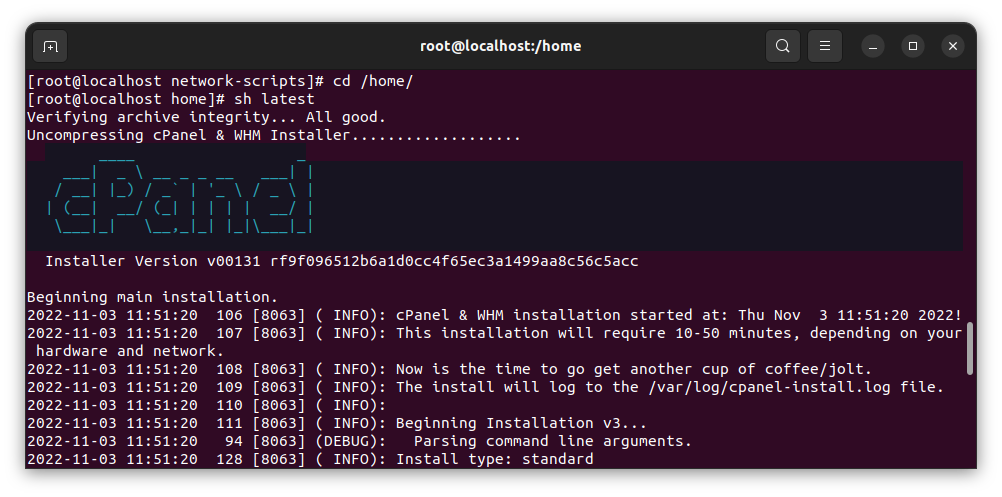
- Jika instalasi selesai akan tampil pesan berikut ini
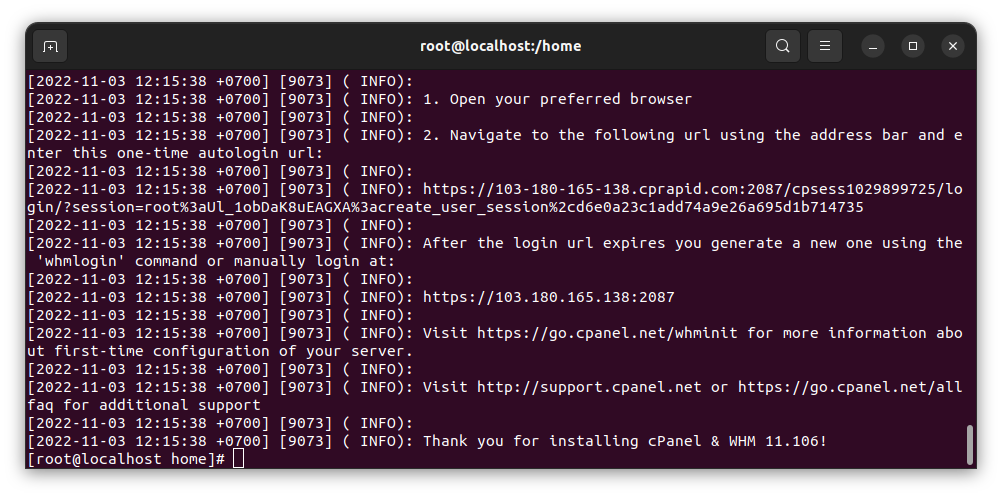
- Login ke WHM dengan alamat https://domainmu:2087, username dan password menggunakan akun root
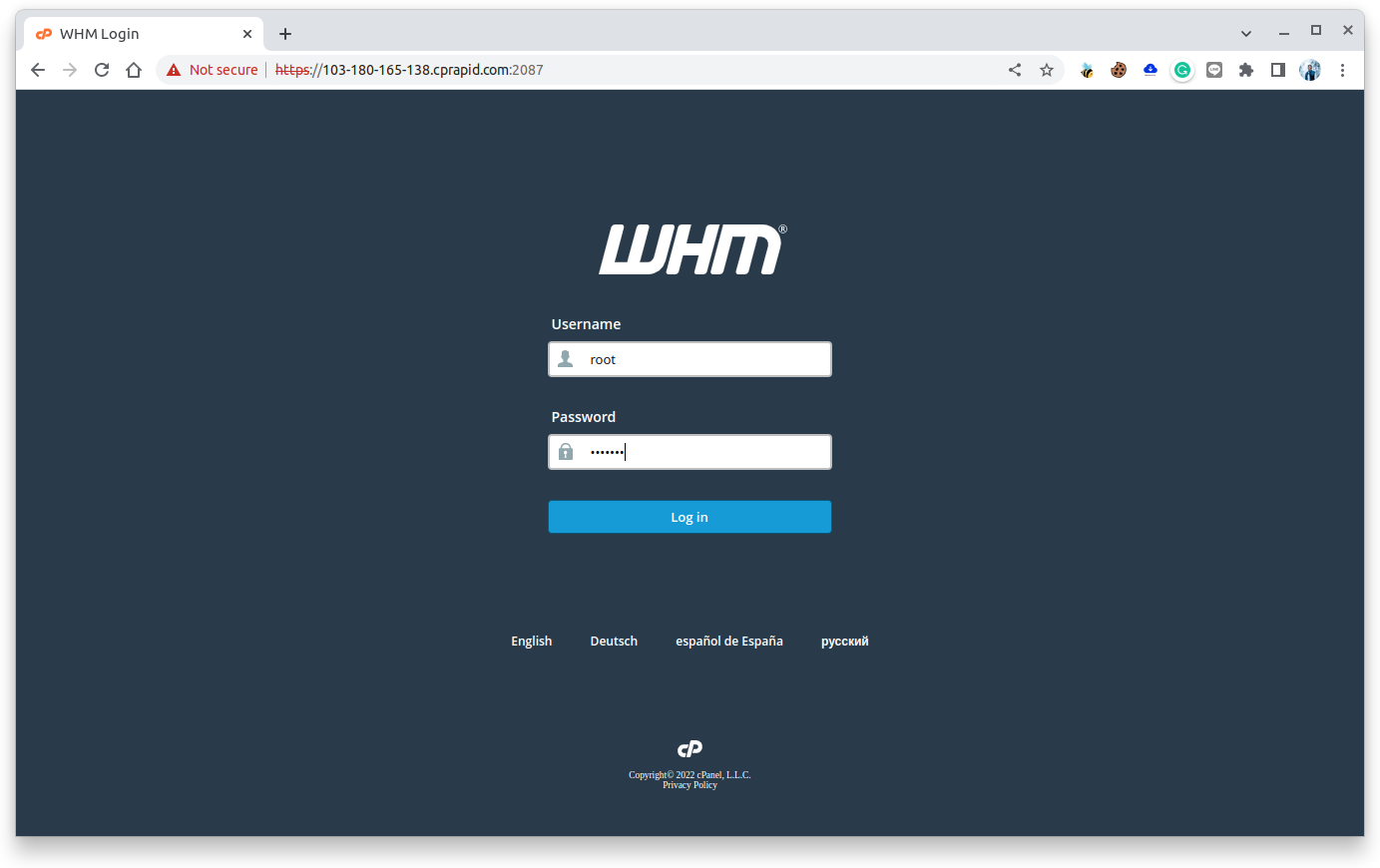
- Kemudian kamu akan diarahkan ke web cPanel dan harus login terlebih dahulu
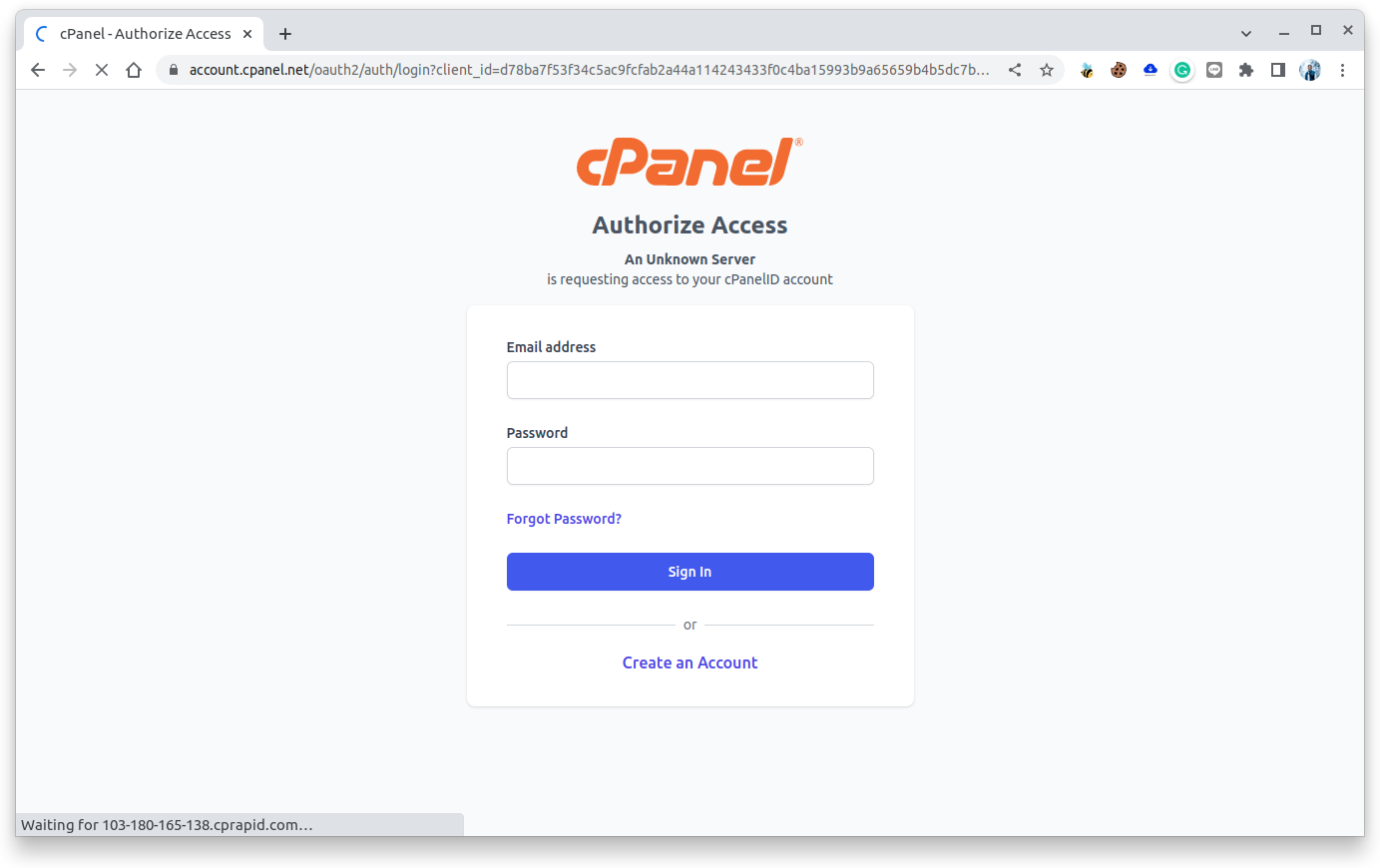
- Jika berhasil login, selanjutnya adalah aktivasi Trial License klik saja pada tombol Activate
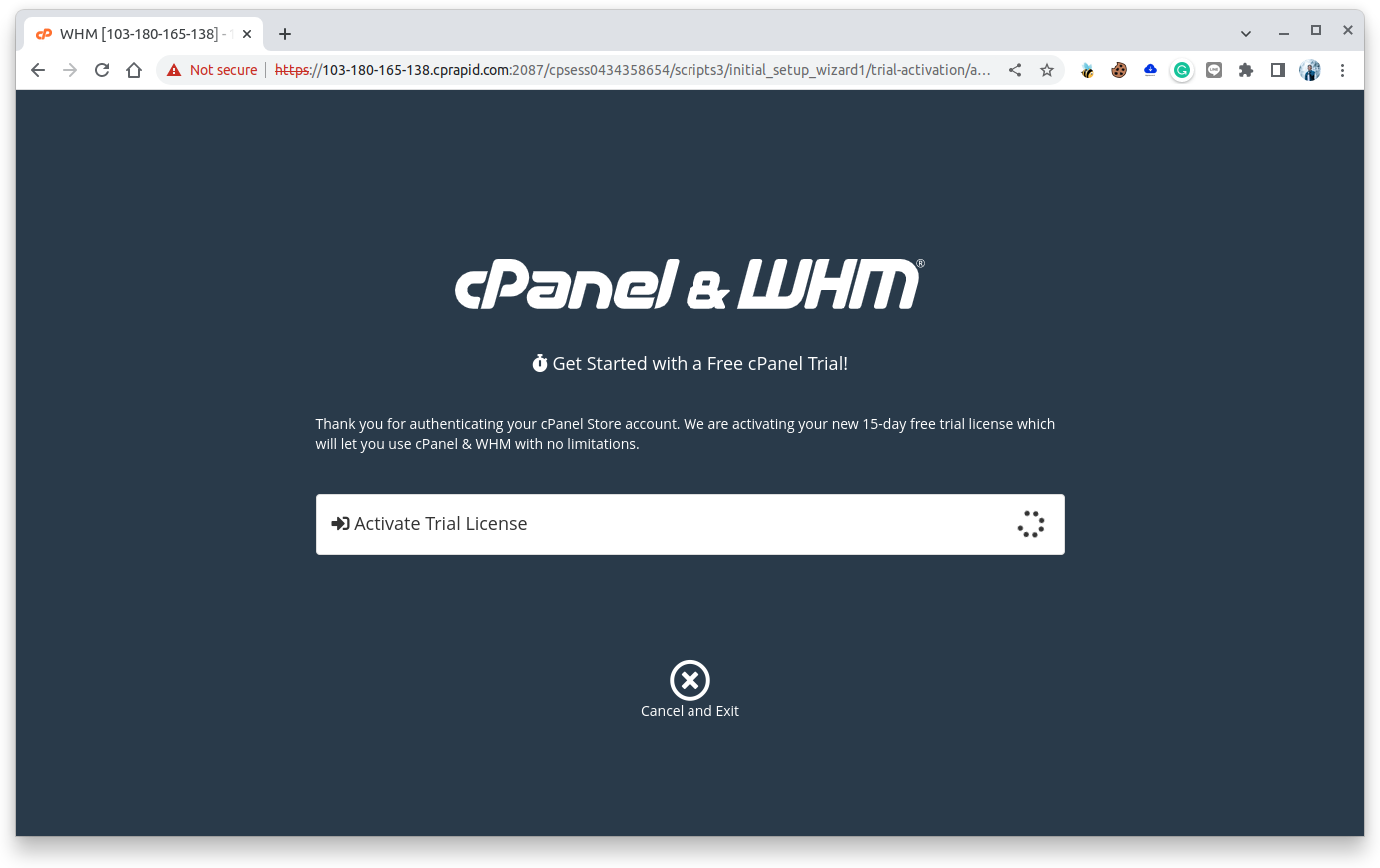
- Jika aktivasi berhasil maka akan muncul halaman dibawah ini, kemudian klik Server Setup
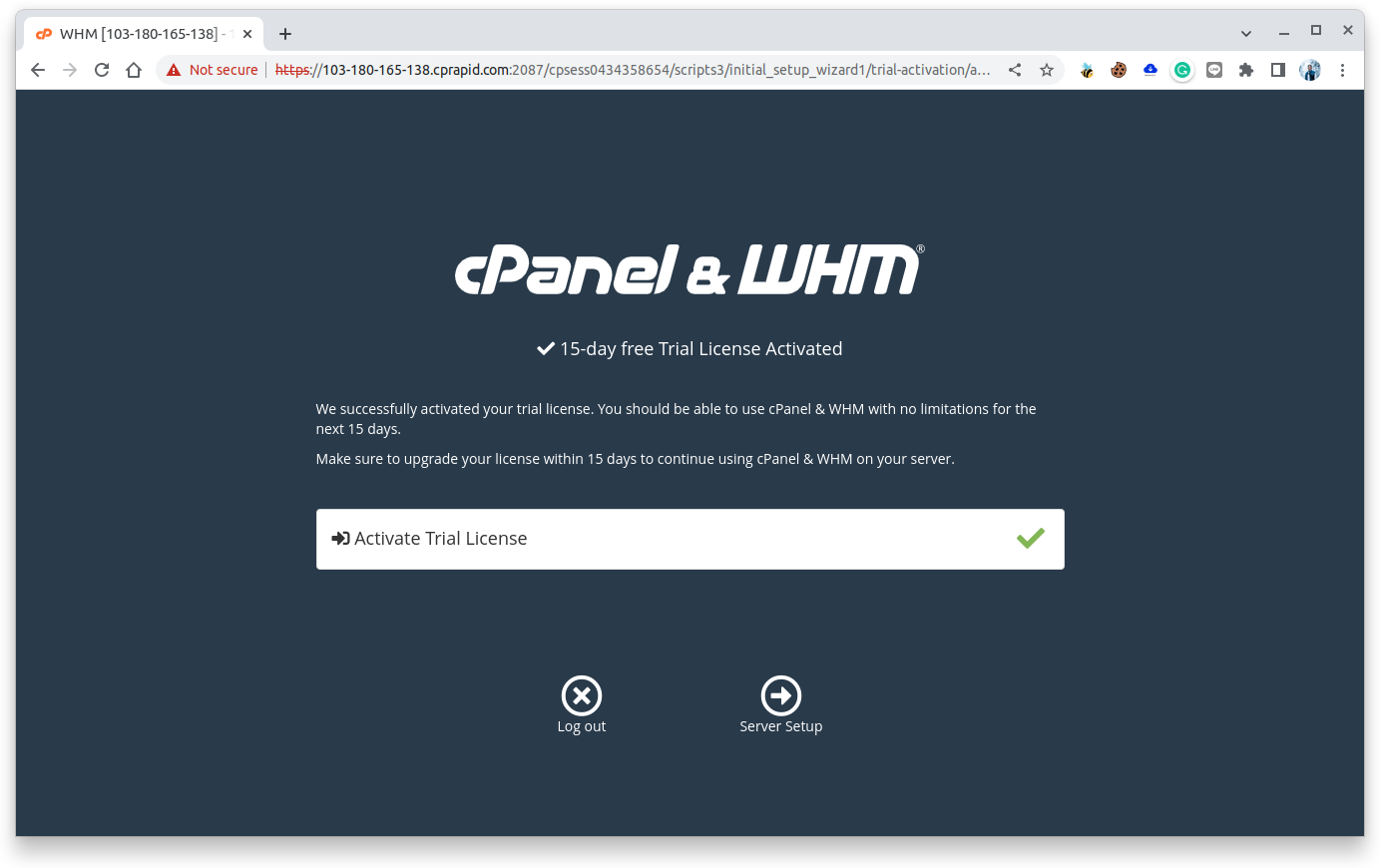
- Masukkan email dan nameserver yang akan digunakan
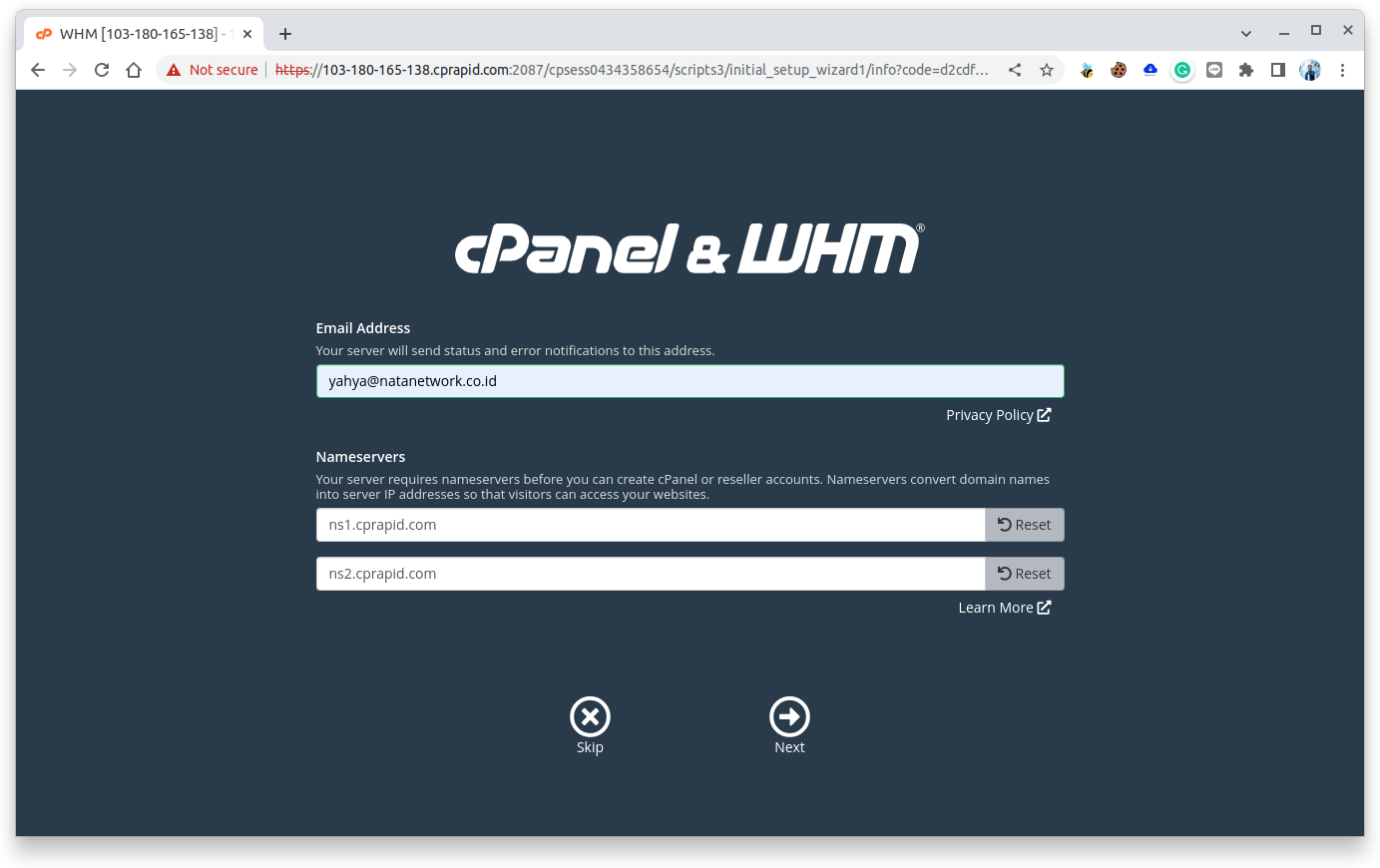
- Tunggu prosesnya sebentar, akan tampil halaman dashboard
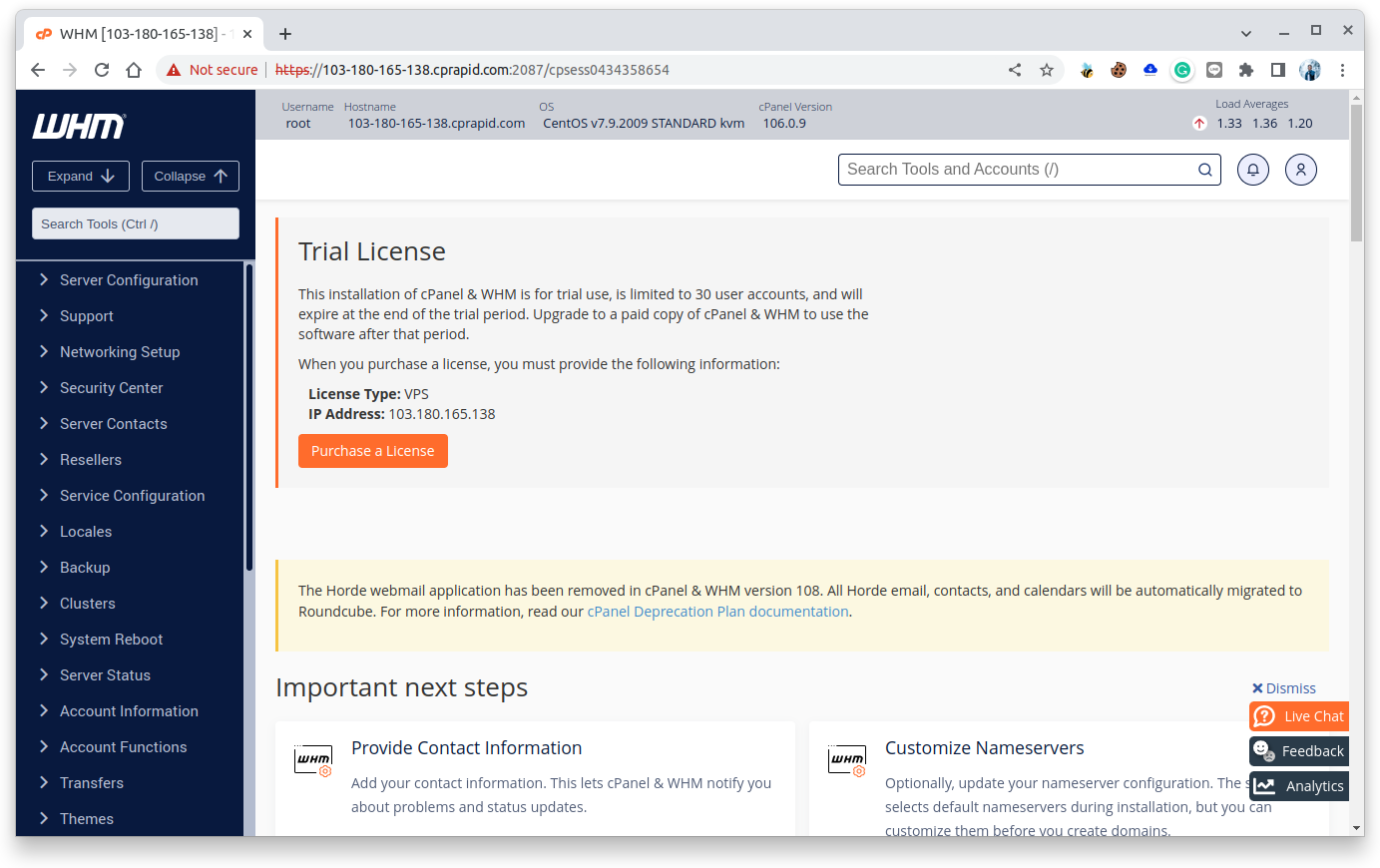
- Selesai ! Semoga Bermanfaat 🙂

One Reply to “Tutorial Install CPanel di CentOS 7”